php7 iis 설치방법에 대한 자세한 설명(그림 및 텍스트)
- 藏色散人원래의
- 2020-11-02 09:53:243210검색
php7 iis 설치 방법: 먼저 공식 웹사이트에서 PHP7을 다운로드한 다음 적절한 위치에 압축을 푼 다음 "php.ini-development" 파일을 찾아 해당 접미사를 ".ini"로 변경합니다. 할 수 있다.
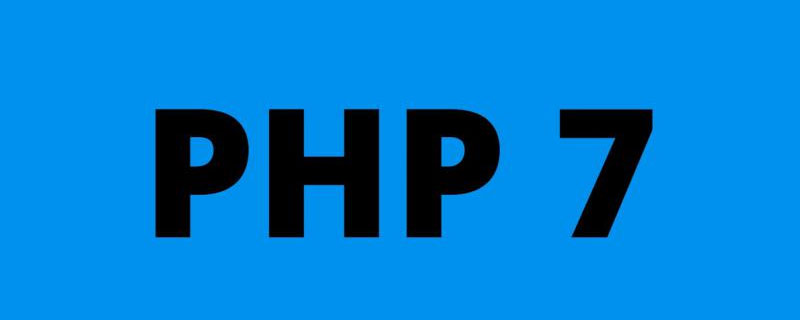
추천: "PHP 비디오 튜토리얼"
PHP 7 설치 및 구성
(1) PHP 7 설치 및 구성
- 에 공식 PHP 웹사이트 주소를 입력하세요. URL 표시줄 https://www.php.net/에 들어가 왼쪽 상단의 다운로드를 클릭하고 php7.4.1 최신 버전의 Windows 다운로드를 클릭하세요. 릴리스를 입력한 후 바이너리 및 소스를 찾으세요. 드롭다운 메뉴에서
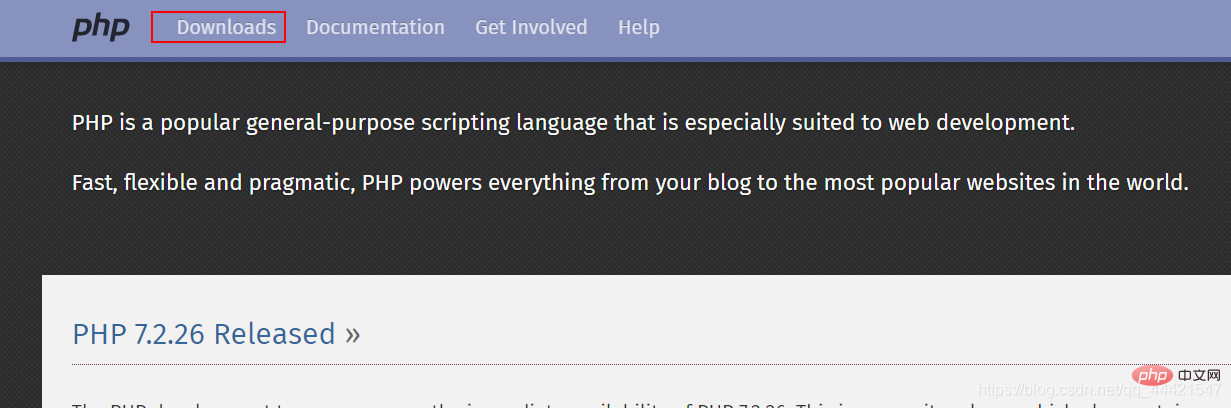 클릭하여 다운로드로 이동하고 zip 다운로드를 클릭하여 적절한 위치에 저장하세요.
클릭하여 다운로드로 이동하고 zip 다운로드를 클릭하여 적절한 위치에 저장하세요.
-
완료되었으면 적절한 위치에 압축을 푼 다음, 여기에서 D:PHP7 위치에 압축을 풀었습니다. 압축 해제된 파일에서 php.ini-development 파일을 찾아 접미사를 .ini로 변경했습니다.
압축 해제된 파일에서 php.ini-development 파일을 찾아 접미사를 .ini로 변경했습니다. -
이 파일을 편집기로 열고, Extension_dir = 속성을 찾아 설치 경로 아래의 ext 폴더로 경로를 변경하고, 같은 방식으로 앞에 있는 세미콜론을 삭제하세요. cgi.force_redirect = 1을 찾으세요. cgi.force_redirect = 0으로 변경하고 아래와 같이 앞에 있는 세미콜론을 제거합니다.
-
 아래 그림에 표시된 모든 속성을 찾아 아래에 표시된 대로 앞에 있는 세미콜론을 제거합니다.
아래 그림에 표시된 모든 속성을 찾아 아래에 표시된 대로 앞에 있는 세미콜론을 제거합니다. - 다음으로 시스템 환경 구성을 시작합니다. 내 컴퓨터를 마우스 오른쪽 버튼으로 클릭하고 속성을 선택한 다음 오른쪽의 고급 시스템 설정을 클릭하고 환경 변수를 클릭한 후 시스템 변수 열에서 경로를 찾아 두 번 클릭하고 새로 만들기를 클릭한 후 압축을 풉니다. 아래 그림과 같이 php 주소를 복사해서 붙여넣으세요. (확인을 클릭한 후 컴퓨터를 다시 시작해야 합니다.)
-
(2) IIS 서버 설치 및 구성
1. win10 시스템을 예로 들어 제어판을 열고 프로그램을 클릭한 다음 클릭하여 활성화하거나 닫습니다.
-
 입력 후 IIS를 찾아 선택하고 확인을 클릭합니다.
입력 후 IIS를 찾아 선택하고 확인을 클릭합니다. -

IIS 설정이 완료되면 브라우저 주소 표시줄에 http://localhost/를 입력합니다.
순서대로 웹 페이지를 나중에 저장하는 것이 편리하며 먼저 내 컴퓨터를 마우스 오른쪽 버튼으로 클릭하고 관리를 클릭한 후 왼쪽에서 서비스 및 응용 프로그램을 클릭합니다. 을 클릭하고 아래의 IIS를 클릭합니다.
- 왼쪽 열 웹사이트를 마우스 오른쪽 버튼으로 클릭하고 해당 매개변수로 이동하여
-
 새로 생성된 웹사이트를 마우스 오른쪽 버튼으로 클릭하고 가상 디렉터리 추가를 선택합니다.
새로 생성된 웹사이트를 마우스 오른쪽 버튼으로 클릭하고 가상 디렉터리 추가를 선택합니다. -
 들어가서 해당 매개변수를 설정하세요.
들어가서 해당 매개변수를 설정하세요.
위 내용은 php7 iis 설치방법에 대한 자세한 설명(그림 및 텍스트)의 상세 내용입니다. 자세한 내용은 PHP 중국어 웹사이트의 기타 관련 기사를 참조하세요!
성명:
본 글의 내용은 네티즌들의 자발적인 기여로 작성되었으며, 저작권은 원저작자에게 있습니다. 본 사이트는 이에 상응하는 법적 책임을 지지 않습니다. 표절이나 침해가 의심되는 콘텐츠를 발견한 경우 admin@php.cn으로 문의하세요.


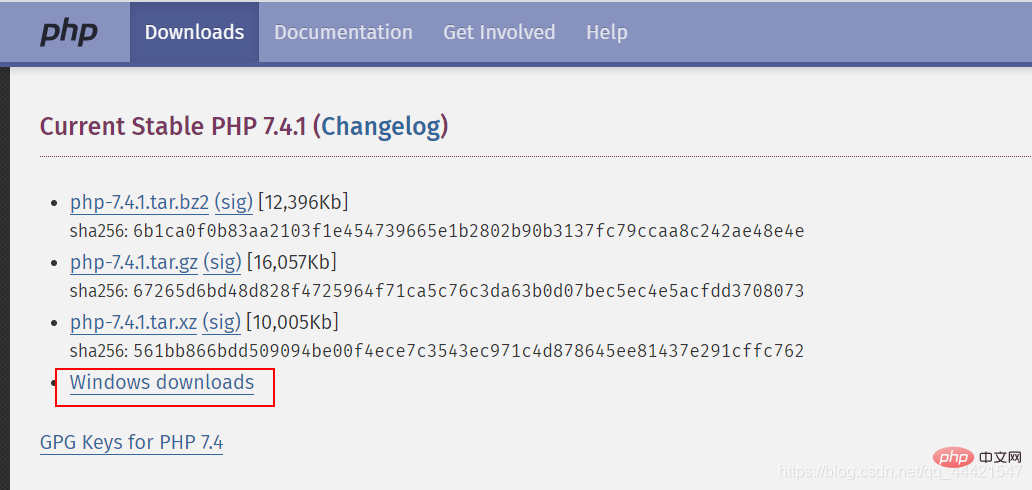
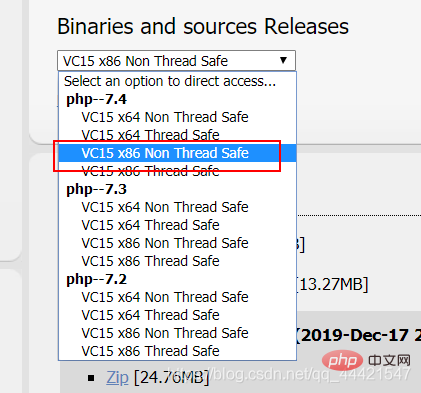
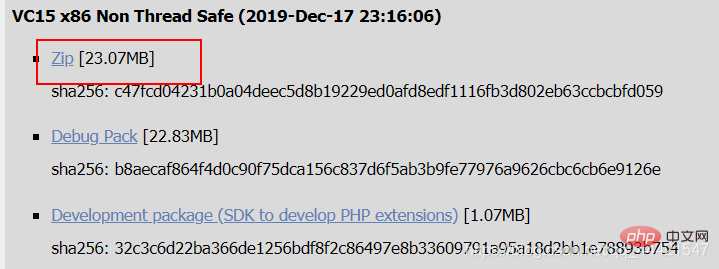


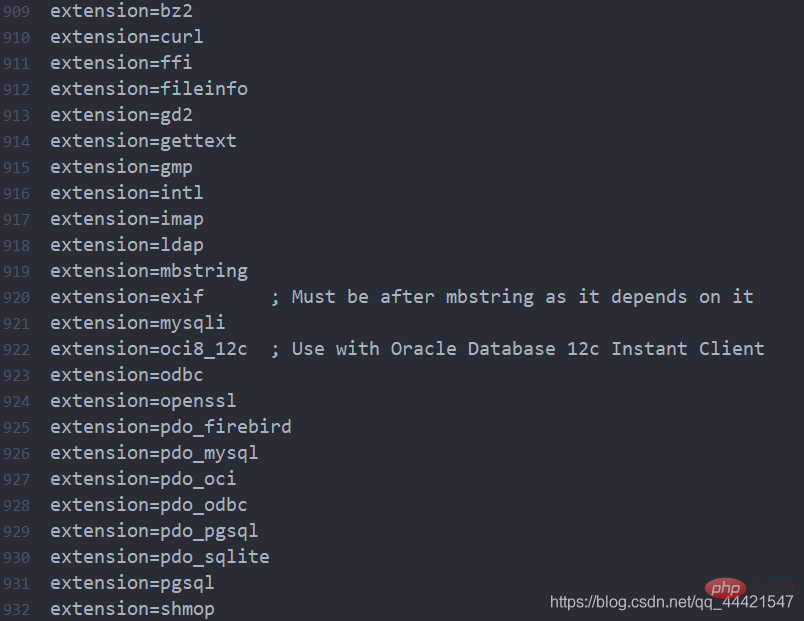
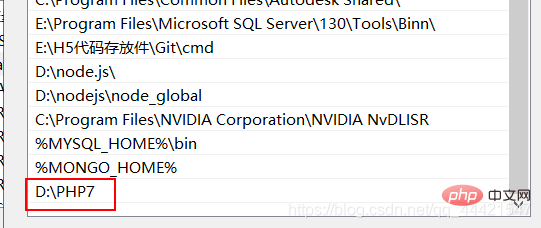
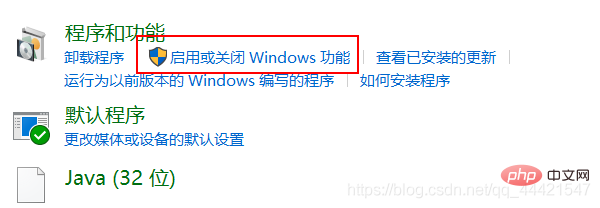
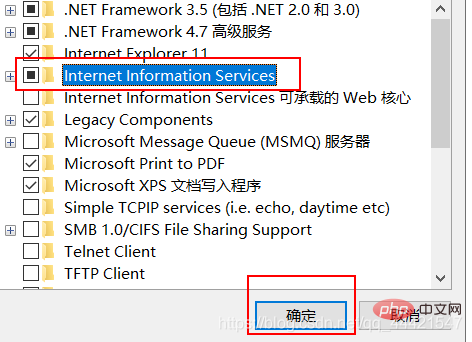
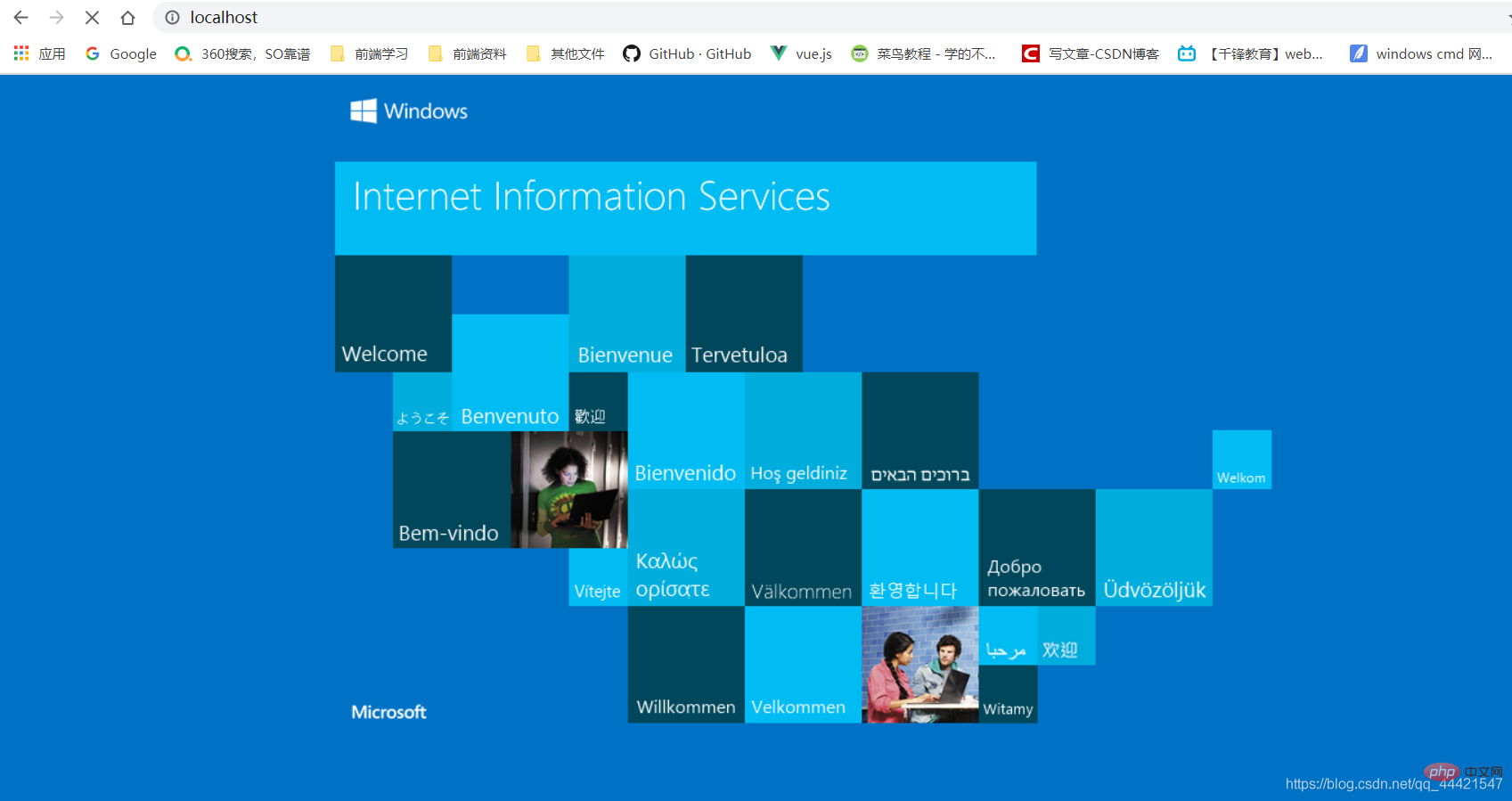 들어가서 해당 매개변수를 설정하세요.
들어가서 해당 매개변수를 설정하세요.